MakTsentr: computere Apple, iPod, echipament de imprimare, știri, recenzii, articole noi din lume Mac
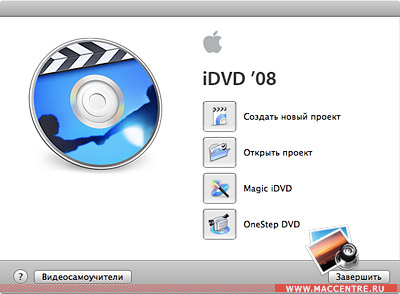
Înainte de a începe, trebuie să consultați setările programului și să determinați calitatea în care va fi codat discul. Pentru a face acest lucru, mergeți la meniul "Proiect" - "Informații despre proiect". Aici puteți specifica modul (PAL sau NTSC) raportul de aspect al imaginii și tipul de suport DVD înregistrat. În aceeași fereastră, programul va arăta mărimea estimată a viitorului proiect.
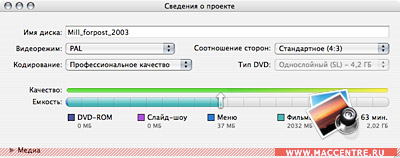
Acolo, în fila "Codificare", există trei opțiuni care necesită explicații. Acest lucru: fie "execuție de mare viteză", fie "de înaltă calitate". Pe baza denumirilor acestor opțiuni, se poate părea că se propune o alternativă fără îndoială: "Fie rapid sau calitativ".
A doua opțiune este proiectată pentru proiecte mai lungi de durată de la o oră, dar orientate spre scrierea pe un disc cu un singur strat.
În cea mai recentă versiune a programului există și o nouă opțiune - "calitate profesională". Opțiunea este de asemenea proiectată pentru proiecte care durează mai mult de o oră și oferă cea mai bună calitate. Dar procesarea proiectului poate dura mult timp.
Desigur, viteza programului, în primul rând, depinde de puterea calculatorului. Cu toate acestea, chiar dacă lucrați la o mașină de ultima generație, dar nu intenționați să vă petreceți mai multe ore de construire a discului dvs., este mai bine să nu selectați această opțiune inițial. În orice caz, alegerea "calității profesionale" va crește timpul de codare cu aproximativ jumătate în comparație cu alegerea "calității înalte".
Meniul principal al programului este ascetic și convenabil - nu este nimic inutil în el, și chiar o persoană care a văzut prima dată iDVD poate înțelege cu ușurință. Meniul conține două părți: câmpul central, care conține zonele de lucru din meniul proiectului și bara laterală.
Începând cu cea mai recentă versiune a iDVD, "inspectorul", care oferă acces la setările avansate de editare, este numit ca o fereastră separată, mai degrabă decât localizat, ca mai înainte, în bara laterală. În ea există acum doar trei file - "Teme", "Butoane" și "Media".
Primul vă permite să alegeți un subiect pentru proiectarea viitoare a unității are șabloane încorporate, numirea unui al doilea clar din titlul acesteia, iar al treilea, „Media“, are link-uri către fișierele media stocate pe calculator: filme, înregistrări audio și fotografii.
Pentru a utiliza această opțiune, trageți clipul sau imaginea dorită într-o pictogramă goală gri situată chiar la începutul structurii discului.
După exportul materialelor către proiect și specificarea setărilor, puteți continua proiectarea discului viitor. În primul rând, în câmpul drept al programului, alegem tema designului. Programul oferă o selecție destul de mare de șabloane gata făcute.
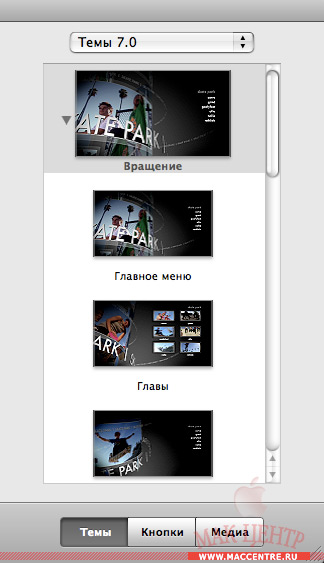
Orice subiect este editat de utilizator și, dacă este dorit, salvat mai târziu în același panou de teme din meniul "Favorite". În cazul în care materialul este exportat din programul iMovie și inițial te-a divizat pe cartele (cap pentru a sări cu ușurință la o specifice pe care le scene de film), programul va crea automat pentru ei un meniu editabil adecvat și la fel de simplu.
Puteți să o introduceți selectând titlul "selecție episod" pe pagina principală a proiectului. (Dacă exportați un proiect iMovie ca un film QuickTime, arătând ca un export setări „de înaltă calitate“, software-ul „iMovie HD“ nu va include ați creat carte în viitorul proiect de film).
Dacă doriți, puteți adăuga în meniu și edita orice text, submeniu, diapozitiv sau buton propriu, selectând opțiunea corespunzătoare din meniul "Proiect".
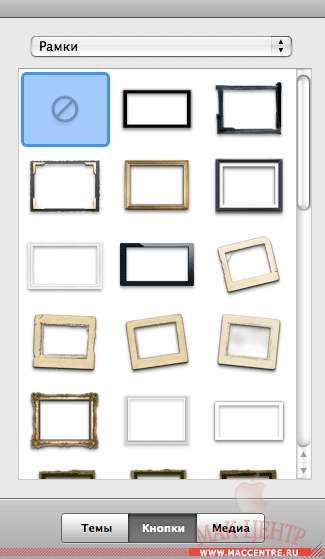
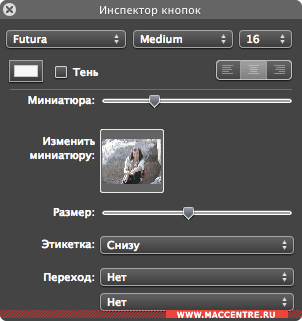
Ca parte a pachetului iLife, iDVD este strâns integrat cu celelalte produse ale sale, astfel încât de același panou din secțiunea Media „Photo“, veți avea acces deplin la conținutul folderului iPhoto. În același mod, setați celulele zonelor libere la imaginile de care aveți nevoie.
Dacă doriți, puteți să ștergeți extra, să adăugați imagini suplimentare acolo sau să schimbați locurile acestora, modificând astfel secvența din care acestea vor apărea pe ecran.
În locul temei muzicale preinstalate din temă, puteți selecta fișierul audio, de exemplu, mp3-ul din colecția dvs. iTunes. Puteți face acest lucru în "inspectorul de meniu" prin glisarea fișierului dorit din panoul "Media" - "Sunet" într-o celulă care conține un fișier de sunet preinstalat în temă. "Inspectorul" este chemat fie făcând clic pe butonul din panoul de jos, fie făcând clic pe orice câmp de proiect care nu conține o zonă de lucru sau un obiect text. În mod similar, puteți trage orice alt fișier audio care nu face parte din biblioteca iTunes în celulă. În același loc, în "inspector", trebuie să specificați volumul și durata dorită ale fragmentului de sunet selectat. Aceleași operațiuni pot fi repetate prin accesarea meniului "selecție scenă", pentru fiecare pagină următoare a proiectului, folosind "inspectorul de meniu" pentru aceasta.
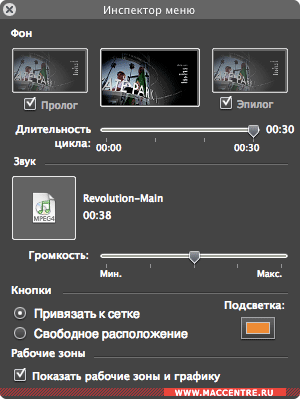
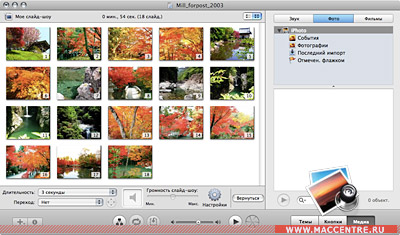
De asemenea, puteți adăuga propriul dvs. coloană sonoră, stabiliți pauzele necesare între tranziții și efecte vizuale care le vor însoți. Pentru a șterge o imagine, selectați-o și selectați "Editare" - "Ștergere" sau apăsați tasta "Ștergere". Prin selectarea "setărilor" sau prin accesarea meniului "Suplimente", puteți selecta opțiunea "Prezentare succesivă". În cazul în care selectați această opțiune, prezentarea de diapozitive va funcționa în modul de redare continuă până când accesați meniul principal al discului.

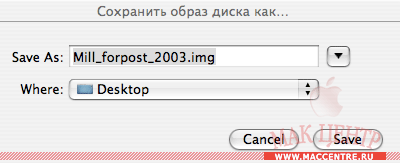
Așa cum spune ziarul "Toate ingenioasele sunt simple". Și sarcina principală a dezvoltatorului a fost tocmai dorința de a simplifica pe cât posibil întregul proces de creare a unui DVD pentru utilizatorul mediu, fără a-l lipsi de funcționalitatea necesară.